"MP4 XviD dosyasına 700MB civarında nasıl dönüştürülür? Çıktı dosyasının boyutunu ayarlayabileceğimiz herhangi bir XviD dönüştürücü var mı?"
"MP4'ü AVI'ye, tercihen XviD'ye dönüştürmeye çalışıyorum. MP4'ü XviD'ye dönüştürmek için defalarca denedim. Ancak başarılı bir şekilde sesin düzgün bir şekilde senkronize edilmesini sağlama şansım yok."
"MP4'ü XviD'ye dönüştürdüğümde ortaya çıkan XviD düşük kalitededir. Yüksek kaliteli MP4'ü XviD'ye nasıl dönüştürebilirim?"
MP4'ü XviD'ye dönüştürürken aynı sorunlarınız varsa, burada çözümler bulacaksınız.
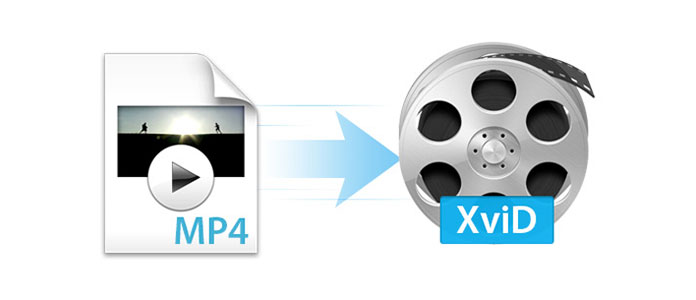
Bazılarını indirdiğinizde MP4 videoları veya bazı MP4 video dosyalarını kameranızla yakaladıysanız, her iki videonun da H.264 veya MPEG-4 video kodlamasıyla sıkıştırıldığını göreceksiniz, çünkü bu iki kodek normalde MP4 videolarını sıkıştırmak için kullanılır. İnsanların bildiği gibi, MP4 tüm işletim sistemleri ve cihazlar için en yaygın kullanılan video formatıdır. Aynı zamanda, XviD popüler bir video codec bileşeninin adıdır ve kalitesi ve verimliliği onu en popüler video codec bileşenlerinden biri haline getirmiştir. Bu nedenle, MP4'ün XviD'ye nasıl dönüştürüleceğini öğrenmek oldukça önemlidir.
Için MP4 birimini XviD birimine dönüştür Windows'ta (Windows 10/8/7 / XP / Vista) veya Mac'te (OS X El Capitan dahil), sadece bu makaleyi takip edin ve cevabı bulacaksınız.
Bu şekilde benimsemek ve MP4'ü Xvid'e dönüştürmek istiyorsanız, MP4 Converter ve rahatlığının ve güvenliğinin tadını çıkarın. Şimdi MP4'ten Xvid'e nasıl dönüşüm yapacağınızı adım adım göstereceğiz.
1 MP4 Dönüştürücüyü İndirin
Bu programı Windows veya Mac'inize göre yukarıdaki indirme düğmesinden indirebilirsiniz.

2 Bilgisayarınıza yükleyin ve çalıştırın
Bu programı indirdikten sonra, Windows veya Mac'inize yükleyebilir ve başlatabilirsiniz. Ardından, "Dosya Ekle" düğmesini tıklayın ve MP4 dosyalarını içe aktarın Ayrıca, bu yazılımda dönüştürmek istediğiniz MP4 video dosyasını sürükleyebilirsiniz.
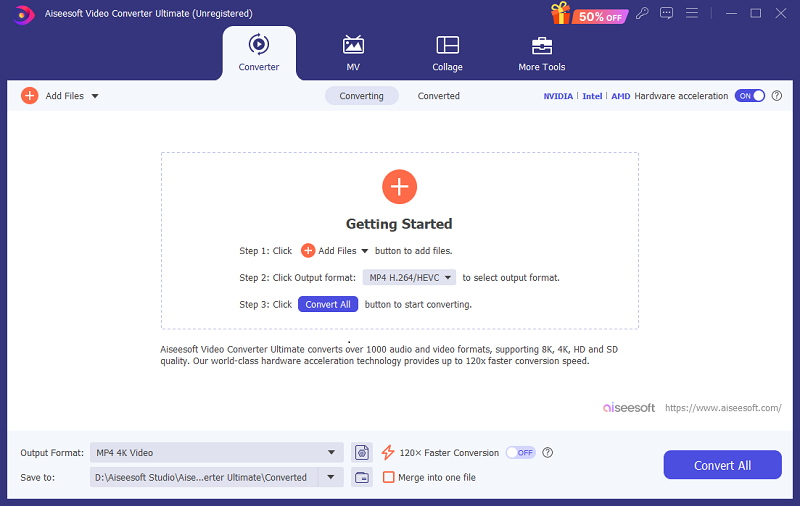
Bu adımda, MP4 dosyasını dönüştürmeden önce düzenlemek istiyorsanız, "Düzenle" düğmesini tıklayarak videoyu düzenle Parlaklık, kontrast, doygunluk ve renk tonunu ayarlayarak ihtiyacınıza göre. Ayrıca videoyu döndürebilir ve MP4 videonuza filigran ekleyebilirsiniz.
3 Çıktı profilini seçin
Açılır listede MP4 videoyu dönüştürmek istediğiniz biçimi tıklayabilirsiniz. Bu arada, XviD'yi arayarak çıkış referansını veya XviD codec AVI'yi seçebilirsiniz.
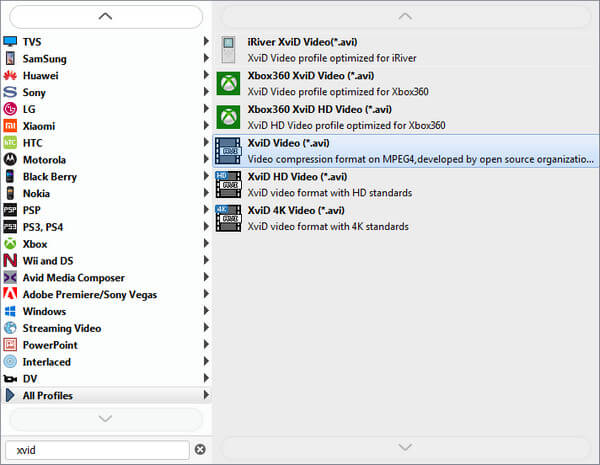
Çıktı kalitesini özelleştirmek istiyorsanız, çözünürlüğü, kare hızını, video bit hızını, ses bit hızını, örneği vb. Özelleştirdiğiniz Ayarlar panelini açmak için "Ayarlar" düğmesini tıklayın.
4 MP4 birimini Xvid birimine dönüştür
Tüm ayarları tamamladıktan sonra, istenen formatı almak için "Dönüştür" düğmesine tıklayarak MP4 dosyasından XviD'ye dönüştürme yapabilirsiniz. Ardından, XviD oynatıcı dönüştürülen dosyayı izlemek için.
Yukarıdaki yol dışında, MP4 to XviD Converter çevrimiçi veya ücretsiz olarak da seçebilirsiniz. Örnek olarak Free Online Video Converter'ı ele alalım. MP4 dosyanızı XivD formatına dönüştürmek için seçebilirsiniz. Adımlar aşağıdaki gibidir:
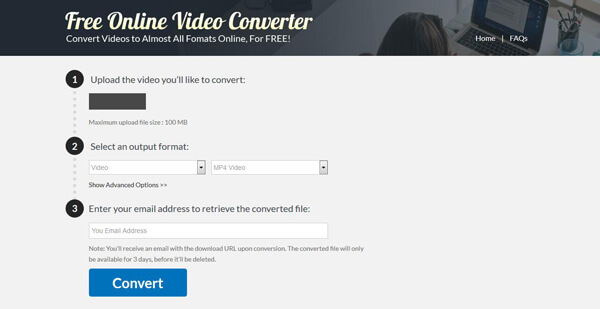
1 Dönüştürmek istediğiniz .mp4 videosunu bu web sitesine yükleyin.
2 Dönüştürmek istediğiniz XviD gibi bir çıktı biçimi seçin.
3 Dönüştürülen dosyanızı alabilecek e-posta adresinizi girin.
Ancak, bu yolu seçtiğinizde, ikinci bir düşünceniz olmalıdır çünkü bu yol doğrudan bilgisayarınızdaki belgelere ve dosyalara dokunacaktır ve web sitesi dönüştürülen videoyu almak için e-posta adresini vermenizi istediğinde güvenlik sorunlarını göz önünde bulundurmalısınız.
Yukarıdaki iki yolu karşılaştırdıktan sonra, aşağıda bir özet vardır:
MP4'ü XviD'ye dönüştürmek için boyutu kişiselleştirin
Bir disk için MP4'ü belirli bir boyut etrafında XviD'ye dönüştürmeniz gerekebilir. Çevrimiçi olarak bazı ücretsiz XviD dönüştürücüler kullanıyorsanız, çıktı dosyasının dosyasını kişiselleştiremezsiniz. MP4 Video Dönüştürücü Yardımcı Programı, MP4'ü XviD'ye dönüştürmeden önce MP4'ü sıkıştırabilir.
MP4'ü XviD'ye dönüştürmek için önizleme özelliği
MP4 Video Converter, MP4'ü XviD'ye dönüştürmeden önce bir önizleme sağlayabilir. Ne görüyorsanız onu alırsınız! MP4'ü XviD'ye dönüştürmeden önce ses senkronizasyonunu veya istediğiniz efekti alabilirsiniz.
MP4'ten XviD'ye kayıpsız dönüşüm
MP4 Video Dönüştürücü Yazılımı ile MP4'ü XviD'ye dönüştürmek için yüksek kaliteli dönüşümün keyfini çıkarabilirsiniz. 4K MP4 videoları bile programa aktarabilir ve ardından 4K XviD dosyasını dışa aktarabilirsiniz.
Bu makaleyi okuduktan sonra, MP4'ü XviD'ye dönüştürmek için uygun yolunuzu bulabileceğinizi umuyoruz. Günlük hayatta, MP4 dosyasını PS3 / 4 veya Xbox 360 cihazınızda oynatmak istiyorsanız, önce MP4 dosyasını dönüştürmeniz gerekir. Nasıl? Sadece MP4 Divx dönüştürmek.
1. XviD nedir?
XviD MPEG4'ün video kodlama standardını izleyen bir video codec bileşenidir. Genellikle MPEG-4 ASP biçiminde sıkıştırmak ve açmak için kullanılır.
2. XviD codec bileşenini film izlemek için nasıl kullanabilirim?
XviD codec'ini kullanarak XviD dosyalarını oynatmak kolaydır. VLC Media Player ile XviD ile kodlanan videoyu doğrudan oynatabilirsiniz.
3. Android'de XviD codec filmlerini nasıl oynatabilirim?
Burada çok fazla XviD oynatıcı Android için VLC, BSPlayer, MoboPlayer, arcMedia Lite, RockPlayer 2 gibi Android uygulaması.